 总结:1、先打开已经安装好的excel文档,把鼠标悬浮在该单元格右下角出现十字杠时往下拉。2、然后点击单元格右下角图案,选择填充序列即可填充。3、也能填好两个或以上数据,同时选中两个数据往下拉即可。4、在下拉的过程中就可以看到最后一行的数据,当松开鼠标时,会得到一列递增的数据。
总结:1、先打开已经安装好的excel文档,把鼠标悬浮在该单元格右下角出现十字杠时往下拉。2、然后点击单元格右下角图案,选择填充序列即可填充。3、也能填好两个或以上数据,同时选中两个数据往下拉即可。4、在下拉的过程中就可以看到最后一行的数据,当松开鼠标时,会得到一列递增的数据。
演示环境信息:电脑型号:联想Y7000,系统版本:Windows 10,软件版本:excel2019。
图文步骤:1、先打开已经安装好的excel文档,把鼠标悬浮在该单元格右下角出现十字杠时往下拉。
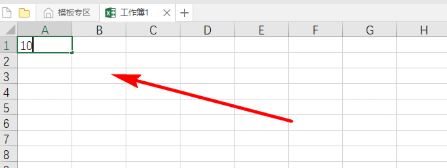
2、然后点击单元格右下角图案,选择“填充序列”即可填充。
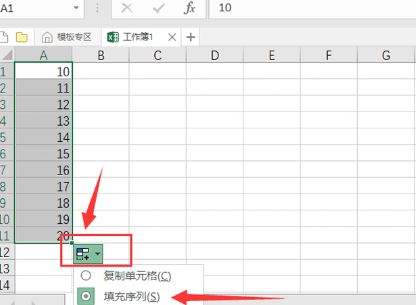
3、也能填好两个或以上数据,同时选中两个数据往下拉即可。
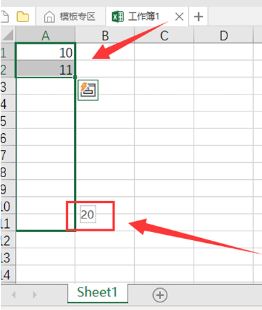
4、在下拉的过程中就可以看到最后一行的数据,当松开鼠标时,会得到一列递增的数据。
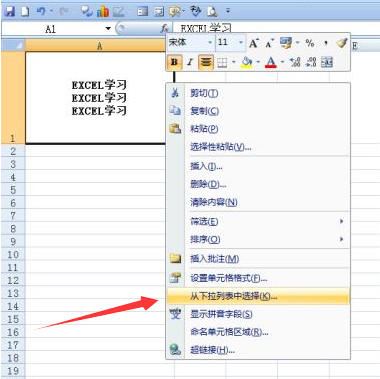
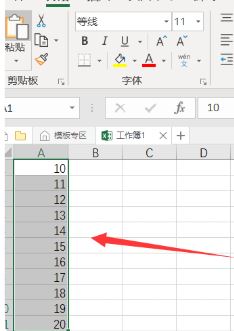
以上是有关excel下拉复制数字不递增的内容,了解更多excel下拉复制数字不递增怎么办,excel下拉复制数字不递增快捷键,excel下拉数字不递增只复制,怎样往下拉复制数字不递增小知识,就上嗨大了。